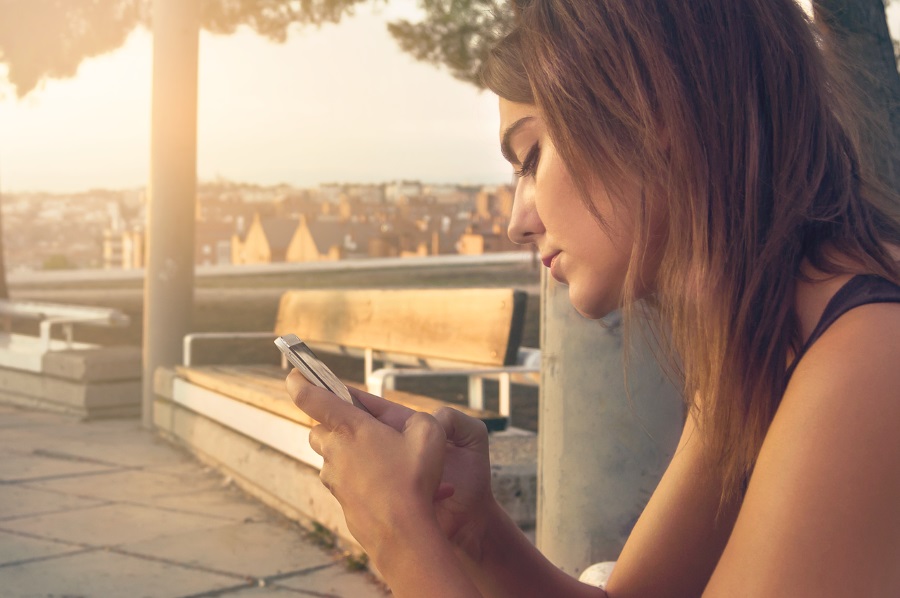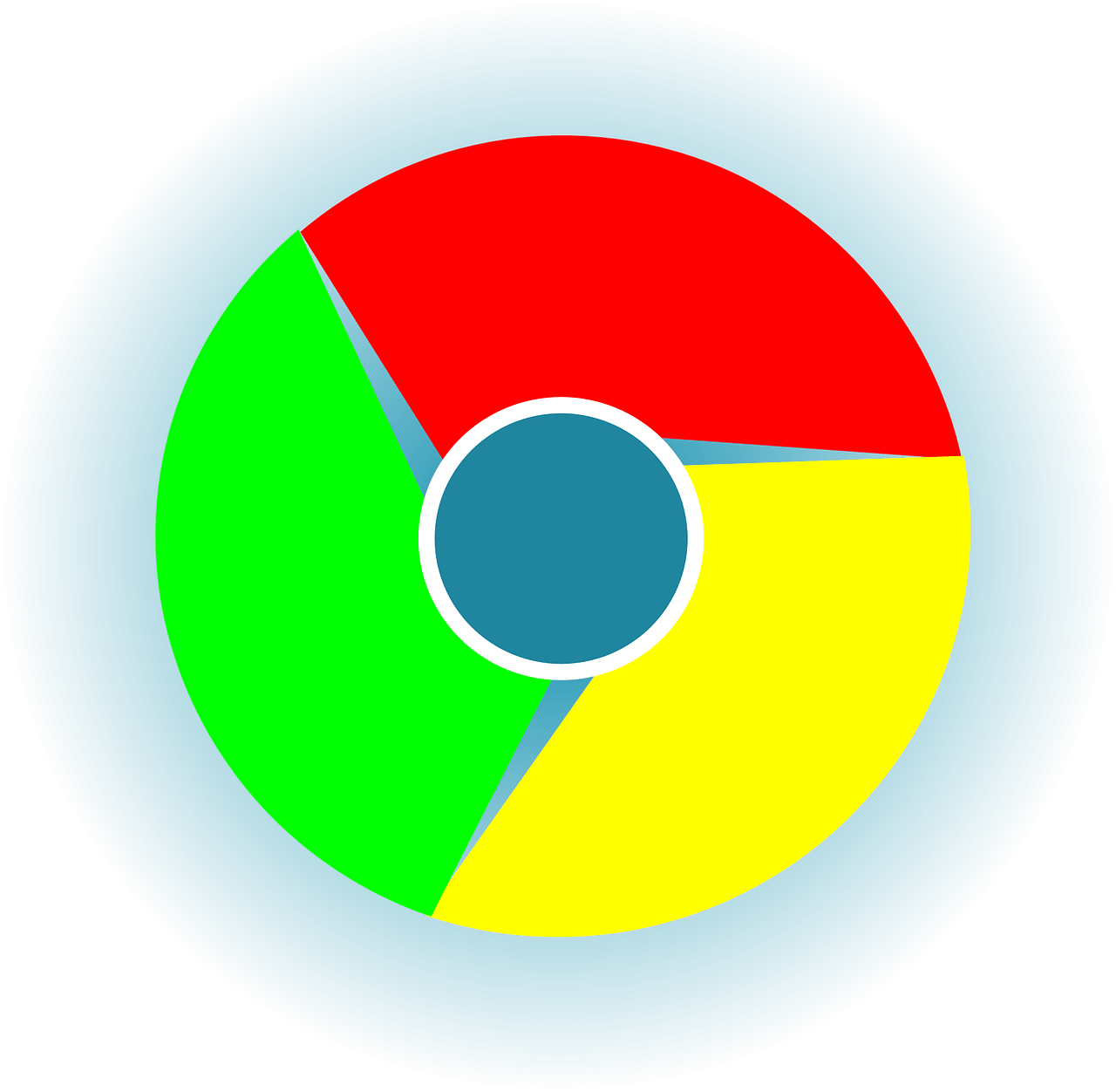Samsung TV'nizin Yenileme Hızını Kontrol Etme
Yenileme hızı ve modern TV'leri çevreleyen çok fazla kafa karışıklığı var. Ama terim tam olarak neyi ifade ediyor? Yenileme hızı, bir TV'nin bir saniyede kaç kare gösterebileceğini gösterir. Yenileme hızı daha yüksek olduğunda, görüntü daha pürüzsüz olur ve daha az titreşir.

Peki, Samsung TV'nizin hangi yenileme hızına sahip olduğunu nasıl kontrol edersiniz? Ve bunu değiştirmenin bir yolu var mı? Bu yazıda, bilmeniz gereken her şeyi açıklayacağız.
Samsung TV'nizin Yenileme Hızını Kontrol Etme
Samsung TV'niz 60Hz veya 120Hz yenileme hızına sahip olacaktır, yani saniyede 60 kare veya 120 kare üretecektir. Daha eski bir Samsung TV modeliniz varsa, yalnızca 60Hz yenileme hızını destekleyebilme ihtimali vardır.
Ancak bu, her gün filmler, haberler, TV şovları gibi şeyleri izlemek için gayet iyi. Daha yeni Samsung TV modelleri 120Hz yenileme hızını destekler ve bu hızın kullanışlı olmasının özel bir nedeni vardır.
Canlı spor etkinliklerinin hayranıysanız veya Samsung TV'nizle oyun konsolları kullanıyorsanız, 120 Hz yenileme hızı daha net bir görüntü sağlayacaktır.
Herhangi bir gecikme, bulanıklık veya titreme olmayacak. Daha yüksek yenileme hızını destekleyen bir Samsung TV'niz olduğunda, optimum izleme deneyimi için 60Hz ve 120Hz arasında geçiş yapabilirsiniz.

Otomatik Hareket Artı
Artık satın alabileceğiniz çoğu Samsung TV, Auto Motion Plus özelliğine sahiptir. Bu, izlemekte olduğunuz şeye bağlı olarak yenileme hızını uygun şekilde ayarlayabileceğiniz anlamına gelir. Ancak Auto Motion Plus seçeneğini nasıl bulacaksınız? Tek yapmanız gereken şu adımları takip etmek:
- Samsung TV uzaktan kumandanızdaki Ana Ekran düğmesine basın.
- “Ayarlar”ı bulmak için sol tuş okunu kullanın.
- Ardından, “Auto Motion Plus”ı görene kadar yukarı oka ve daha fazla sağ oka basın.
- Üç seçenek görebileceksiniz. “Otomatik”, Özel” ve “Kapalı”.
Samsung TV'nizin bir film veya canlı spor karşılaşması izlediğinizi algılamasını istiyorsanız, "Otomatik" ayarlara güvenebilirsiniz. Ama sorun şu ki bazen akıllı TV'niz doğru ayarları almıyor.
Ardından, bir film, TV şovu veya insanların yüzlerini yakından ilgilendiren herhangi bir şey izlerken “soap opera efekti” ile sonuçlanabilirsiniz. Bu tür bir görüntü itici olabilir ve oldukça doğal görünebilir. Bu nedenle, Auto Motion Plus özelliğini kapatmanız tavsiye edilir.
Ve aradığınız canlı oyunun herhangi bir bulanıklık veya dalgalı görüntü olmadığından emin olmak istiyorsanız “Özel” seçeneğine gidebilirsiniz. Özel seçenek size üç seçenek sunar:
Bulanıklık Azaltma – Bulanıklaştırma ayarlarını yapmak için uzaktan kumandanızdaki ok tuşlarını kullanıyorsunuz.
titreme azaltma – Judder ayarlarını yapmak için kumandanızdaki yön tuşlarını kullanıyorsunuz.
LED Net Hareket – Ultra hızlı hareket eden resimleri netleştirmek için LED arka ışığını açıp kapatabilirsiniz.
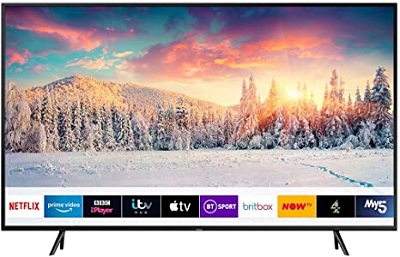
Daha Yüksek Yenileme Hızları
Samsung'un ifade ettiği gibi yenileme hızı veya hareket hızı, ABD'de yalnızca 60Hz veya 120Hz olabilir. Saniyede 60 kare, kaç yaşında olursa olsun düz bir LCD ekranın sahip olacağı minimum değerdir.
Ancak, reklamı yapılan daha yüksek yenileme hızlarını görmek nadir değildir. Bazı TV üreticileri 240Hz ve hatta 480Hz koyabilir.
Kulağa harika geliyor, ancak gerçekte bu sayılar hiçbir şey ifade etmiyor. TV 240Hz hareket hızını desteklese bile, genellikle gerçek bir performans iyileştirmesi yoktur.
Doğru Hareket Hızını Bilmek
Samsung TV'nizdeki yüksek yenileme hızları, görüntü kalitesinin en önemli özelliği değildir. Elbette, daha yeni TV modellerinden birine sahipseniz Audio Motion Plus özelliğini nasıl ayarlayacağınızı bilmek güzel.
Yenileme hızını Samsung TV uzaktan kumandanızla kolayca ayarlayabilirsiniz. Futbol maçını izlemeyi bitirdiğinizde özelliği kapatmayı unutmayın. Aksi takdirde, en sevdiğiniz oyuncuların yakın çekimleri biraz tuhaf görünebilir.
Bir yenileme hızından diğerine geçtiğinizde farkı fark ettiniz mi? Aşağıdaki yorumlar bölümünde bize bildirin.